באפשרותך להשתמש בכרטיסיה תבנית בסיס לדפי מידע כדי לערוך את המראה של דפי מידע של מצגת, כולל הפריסה, הכותרות העליונות והכותרות התחתונות והרקע. שינויים המבוצעים בתבנית בסיס של דפי מידע מופיעים בכל העמודים של דף המידע המודפס.
כדי לראות את אפשרויות דף המידע, לחץ על הכרטיסיה תצוגה ולאחר מכן לחץ על תבנית בסיס לדפי מידע בקבוצה תצוגות תבנית בסיס.
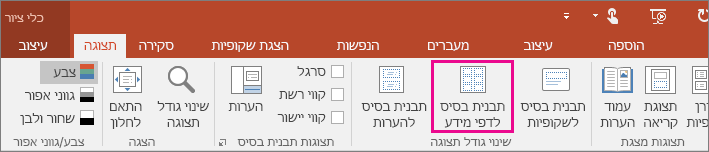
פעולה זו פותחת את התצוגה תבנית בסיס לדפי מידע.
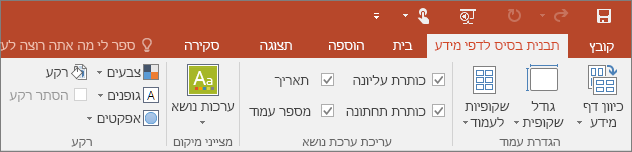
שינוי הפריסה
בקבוצה הגדרת עמוד , באפשרותך לציין את המספר והפריסה של השקופיות שיודפסו בכל עמוד, לשנות את הכיוון של דפי המידע ולהגדיר את גודל השקופית. באפשרותך להשתמש בהגדרות בכל שלושת התפריטים - כיוון דפי מידע, גודל שקופית, ושקופיות בעמוד - כדי להתאים אישית את הפריסה בדיוק כפי שאתה רוצה.
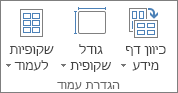
הגדרת השקופיות לעמוד
-
לחץ על שקופיות לעמוד.
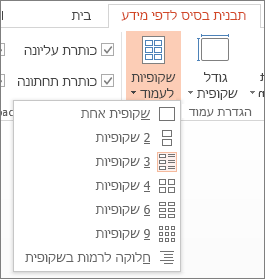
-
בחר אפשרות פריסה מהתמונות הממוזערות.
עצה: האפשרות 3 שקופיות כוללת שורות שבהן הקהל יכול להשתמש כדי לרשום הערות.
הגדרת הכיוון
-
לחץ על כיוון דפי מידע, ולאחר מכן בחר לאורך או לרוחב.
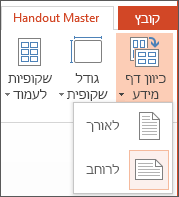
הגדרת גודל השקופית
-
לחץ על גודל שקופית (לחלופין, ב- PowerPoint 2010, לחץ על כיוון שקופית), ולאחר מכן בחר באחת מהאפשרויות.
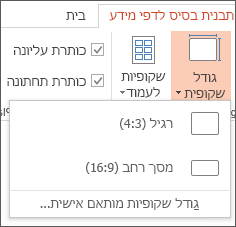
כאשר PowerPoint אפשרות לשנות את קנה המידה של התוכן שלך באופן אוטומטי, הוא יבקש ממך הודעה. בחר </c0>הגדל</c0> כדי להגדיל את תוכן השקופית כאשר אתה משנה לגודל שקופית גדול יותר. (בחירה באפשרות זו עלולה לגרום לכך שהתוכן שלך לא יהיה מתאים לשקופית. ) בחר ודא התאמה כדי להקטין את גודל התוכן. (פעולה זו עשויה לגרום לכך שהתוכן ייראה קטן יותר, אך תוכל לראות את כל התוכן בשקופית).
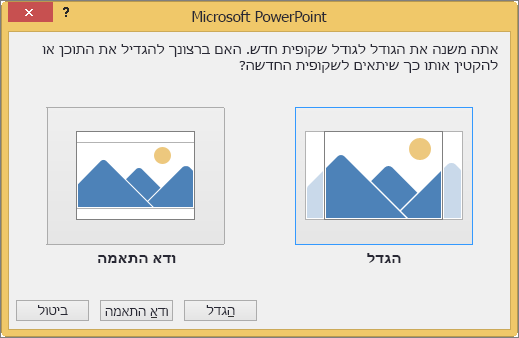
עצות:
-
כדי להגדיר גודל מותאם אישית, כולל רוחב, גובה, מספור שקופיות, כיוון השקופיות והערות, לחץ על גודל שקופיות מותאם אישית בתפריט גודל שקופית.
-
כדי לוודא שהשקופיות יודפסו באופן הרצוי, הצג את דפי המידע בתצוגה מקדימה לפני ההדפסה.
-
שינוי כותרות עליונות וכותרות תחתונות
באפשרותך לכוונן את הכותרות העליונות והכותרות התחתונות בקבוצה מצייני מיקום. כברירת מחדל, מצייני המיקום מופיעים בפינות העליונות והתחתונות בעמוד של תבנית הבסיס לדפי מידע.
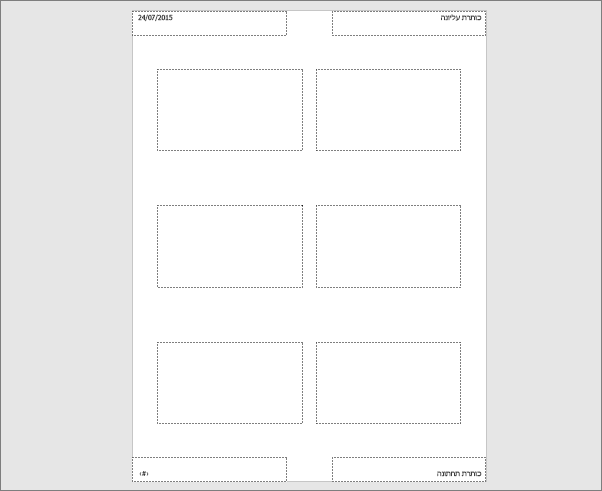
לחץ בתוך מציין מיקום של טקסט (כותרת עליונה, כותרת תחתונה, תאריך, או מספר העמוד) כדי לבצע בו שינויים. באפשרותך לבצע פעולות כגון:
-
ערוך או הוסף תוכן במצייני מיקום הטקסט: בנוסף לשינויי טקסט, ניתן להשתמש בפקודות בכרטיסיה הוספה כדי להוסיף גרפיקה או סוגי תוכן אחרים.
-
עיצוב צורה ומראה טקסט: בחר את הטקסט והשתמש באפשרויות בכרטיסיה עיצוב כדי לבצע שינויים.
-
שנה את מצייני מיקום הטקסט: גרור מציין מיקום טקסט כדי להזיז אותו, והשתמש בנקודות האחיזה לשינוי גודל של תיבת הטקסט כדי לשנות את גודלה.
-
הפעל או בטל מצייני מיקום: נקה את תיבת הסימון של מציין המיקום (כותרת עליונה, תאריך, כותרת תחתונה או מספר עמוד) שברצונך לבטל.
שינוי הרקע
באפשרותך לשנות את הרקע של דפי מידע (אך לא את הרקע של השקופיות) בקבוצה רקע. באפשרותך גם לשנות במהירות את הגופן עבור כל הטקסט של דפי המידע בבת אחת, ולאחר מכן להחיל גבולות מיוחדים ואפקטים חזותיים.
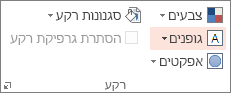
-
צבעים: בחר ערכת צבעים עבור הרקע של דפי המידע. ייתכן שתצטרך ללחוץ על סגנונות רקע ולבחור אפשרות כדי לראות שהיא מוחלת.
-
סגנונות רקע: בחר אפשרות סגנון מהרשימה. הצבעים המוצגים תלויים בבחירה שלך ברשימת הצבעים.
עצה: לחץ על עיצוב רקע בחלק התחתון של הרשימה סגנונות רקע כדי לפתוח את החלונית עיצוב ולבחור מבין אפשרויות רקע נוספות, כגון הגדרות מילוי מתקדמות, אפקטים אמנותיים והגדרות צבעים ותמונות.
-
גופנים: בחר גופן מהרשימה כדי להחיל אותה במהירות על כל הכותרות העליונות והכותרות התחתונות.
-
אפקטים: בחר אפקט מתוך הרשימה כדי להחיל אפקטים של ערכת נושא, עם תכונות הכוללות צלליות, השתקפויות, קווים, מילויים ועוד.
הצגת דפי המידע בתצוגה מקדימה
כדי לראות תצוגה מקדימה של מראה דף המידע המודפס:
-
לחץ על קובץ > הדפס.
-
עבור אל הגדרות > שקופיות בעמוד מלא ולאחר מכן, תחת דפי מידע, בחר את הפריסה הרצויה והבט בחלונית התצוגה המקדימה. לחץ על הכרטיסיה קובץ שוב כדי לחזור לתצוגה הקודמת.
לקבלת מידע נוסף אודות עבודה עם דפי מידע של PowerPoint, ראה:










